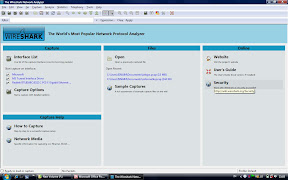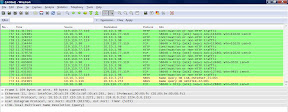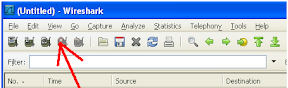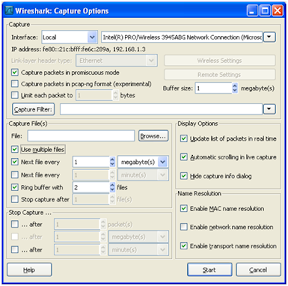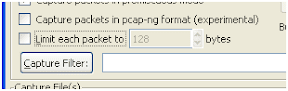Instalasi Perangkat Jaringan Lokal
(Local Area Network)
KATA PENGANTAR
Modul
dengan judul “Istalasi Perangkat Jarinagn Lokal (LAN)“ merupakan bahan
ajar yang digunakan sebagai panduan praktikum peserta diklat Sekolah
Menengah Kejuruan (SMK) untuk membentuk salah satu bagian dari
kompetensi bidang keahlian Teknologi Informasi dan Komunikasi pada
Program Keahlian Teknik Komputer dan Jaringan.
Modul ini menguraikan
tentang konsep dasar jaringan komputer, persiapan dan pelaksanaan
instalasi perangkat jaringan lokal, dan cara menguji bahwa jaringan
telah beroperasi dengan benar.
Modul ini terkait dengan modul lain
yang membahas tentang menginstal PC (hardware), menginstal software,
mengoperasikan sistem operasi berbasis GUI maupun TEXT, dan beberapa
modul yang lain. Oleh karena itu, sebelum menggunakan modul ini peserta
diklat diwajibkan telah lulus modul tersebut.
PERISTILAHAN/GLOSSARY
LAN : Local Area Network
Troubleshooting : Pemecahan permasalahan yang sering terjadi
Software : Piranti lunak, sebuah aplikasi program komputer
Topologi jaringan : Cara menghubungkan antar komputer
Server : Server adalah komputer yang menjadi sentral dan menyediakan fasilitas bagi komputer-komputer lain
Host : Workstation (komputer pengguna)
Protocol : Aturan
BAB I
PENDAHULUAN
A. DESKRIPSI JUDUL
Instalasi
Perangkat Jaringan Lokal (LAN) merupakan modul teori dan atau praktikum
yang membahas tentang penginstalan sampai dengan pengujian jaringan
LAN.
Modul ini terdiri dari 3 (tiga) kegiatan belajar, kegiatan
belajar 1 berisi tentang pengenalan konsep dasar, topologi, dan protocol
yang dibutuhkan oleh jaringan, kegiatan belajar 2 berisi tentang
penginstalan perangkat keras (hardware) dari LAN, kegiatan belajar 3
berisi tentang instalasi dan konfigurasi komponen LAN secara software
serta troubleshooting jaringan.
Dengan modul ini peserta diklat
diharapkan mampu menjelaskan prinsip/konsep dasar, melakukan
instalasi/konfigurasi baik hardware maupun software serta melakukan
troubleshooting terhadap jaringan LAN.
B. PRASYARAT
Kemampuan awal yang dipersyaratkan untuk mempelajari modul ini adalah :
1. Peserta diklat telah lulus modul / materi diklat Mengoperasikan PC stand alone dengan sistem operasi berbasis GUI.
2. Peserta diklat telah lulus modul / materi diklat Mengoperasikan PC stand alone dengan sistem operasi berbasis Text.
3. Peserta diklat telah lulus modul / materi diklat Menginstalasi software.
4. Peserta diklat menguasai pengetahuan magnet dan induksi elektromagnetik.
5. Peserta diklat menguasai pengetahuan pengoperasian sistem operasi sesuai manual instruction.
C. PETUNJUK PENGGUNAAN MODUL
1. Petunjuk bagi Peserta Diklat
Peserta
diklat diharapkan dapat berperan aktif dan berinteraksi dengan sumber
belajar yang mendukung, karena itu harus memperhatikan hal hal sebagai
berikut :
a. Langkah-langkah belajar yang ditempuh
1) Persiapkan alat dan bahan!
2)
Bacalah dengan seksama uraian materi pada setiap kegiatan belajar,
sehingga konsep dasar, serta cara-cara penginstalan jaringan LAN dapat
dipahami dengan baik. Bila ada yang belum jelas tanyakan pada
instruktur!
3) Lakukan pengecekan (troubleshooting) atas hasil penginstalan.
b. Perlengkapan yang harus dipersiapkan
Guna
menunjang keselamatan dan kelancaran tugas yang harus dilakukan, maka
persiapkanlah seluruh perlengkapan yang diperlukan. Beberapa
perlengkapan yang harus dipersiapkan adalah :
1) Pakaian kerja (wearpack).
2) PC yang sudah terinstalasi dengan sistem operasi apakah system operasi berbasis TEXT atau sistem operasi berbasis GUI
3) User manual sistem operasi.
4) Perangkat-perangkat jaringan, mulai dari kabel, konektor, NIC, HUB,dll.
5) Log sheet atau report sheet yang ditetapkan (oleh perusahaan).
6) Peralatan atau instrumen yang terkait dengan pelaksanaan unit kompetensi ini.
c. Hasil Pelatihan
Peserta diklat memahami dan mampu menginstal perangkat jaringan lokal (baik hardware maupun software) dengan benar dan baik.
2. Peran Instruktur/Guru
Instruktur/guru
yang akan mengajarkan modul ini hendaknya mempersiapkan diri
sebaik-baiknya yaitu mencakup aspek strategi Pemelajaran, penguasaan
materi, pemilihan metode, alat bantu media Pemelajaran dan perangkat
evaluasi. Instruktur/guru harus menyiapkan rancangan strategi
Pemelajaran yang mampu mewujudkan peserta diklat terlibat aktif dalam
proses pencapaian/penguasaan kompetensi yang telah diprogramkan.
Penyusunan rancangan strategi Pemelajaran mengacu pada Kriteria Unjuk
Kerja (KUK) pada setiap subkompetensi yang ada dalam GBPP.
D. TUJUAN AKHIR
1. Peserta diklat mampu menjelaskan tentang konsep dasar, topologi, protocol jaringan LAN, serta pengkabelannya.
2. Peserta diklat dapat melaksanakan penginstalan jaringan lokal (LAN) sesuai dengan prosedur.
3. Peserta diklat dapat melakukan pengujian melalui sistem operasi atau aplikasi tertentu.
BAB II
PEMELAJARAN
A. RENCANA BELAJAR PESERTA DIKLAT
Kompetensi : Menginstalasi perangkat jaringan lokal (Local area Network)
B. KEGIATAN BELAJAR
1. Kegiatan Belajar 1: Konsep dasar jaringan LAN
a. Tujuan Kegiatan Pemelajaran
Setelah
mempelajari kegiatan belajar ini peserta diklat mampu menjelaskan
dasar-dasar jaringan, topologi jaringan, dan Protocol jaringan.
b. Uraian Materi 1
1) Latar belakang dan sejarah jaringan
Pada
tahun 1940-an di Amerika ada sebuah penelitian yang ingin memanfaatkan
sebuah perangkat komputer secara bersama. Ditahun 1950- an ketika jenis
komputer mulai membesar sampai terciptanya super komputer, karena
mahalnya harga perangkat komputer maka ada tuntutan sebuah komputer
mesti melayani beberapa terminal. Dari sinilah maka muncul konsep
distribusi proses berdasarkan waktu yang dikenal dengan nama TSS (Time
Sharing System), bentuk pertama kali jaringan (network) komputer
diaplikasikan. Pada sistem TSS beberapa terminal terhubung secara seri
ke sebuah host komputer.
Selanjutnya konsep ini berkembang menjadi
proses distribusi (Distributed Processing). Dalam proses ini beberapa
host komputer mengerjakan sebuah pekerjaan besar secara paralel untuk
melayani beberapa terminal yang tersambung secara seri disetiap host
komputer.
Selanjutnya ketika harga-harga komputer kecil sudah mulai
menurun dan konsep proses distribusi sudah matang, maka penggunaan
komputer dan jaringannya sudah mulai beragam dari mulai menangani proses
bersama maupun komunikasi antar komputer (Peer to Peer System) saja
tanpa melalui komputer pusat. Untuk itu mulailah berkembang teknologi
jaringan lokal yang dikenal dengan sebutan LAN (Local Area Network).
Demikian
pula ketika Internet mulai diperkenalkan, maka sebagian besar LAN yang
berdiri sendiri mulai berhubungan dan terbentuklah jaringan raksasa
ditingkat dunia yang disebut dengan istilah WAN (Word Area Network).
2) Jenis-jenis jaringan
Secara umum jaringan komputer terdiri atas lima jenis :
a)
Local Area Network (LAN), merupakan jaringan milik pribadi di dalam
sebuah gedung atau kampus yang berukuran sampai beberapa kilometer. LAN
seringkali digunakan untuk menghubungkan komputer-komputer pribadi dan
workstation dalam kantor suatu perusahaan atau pabrik pabrik untuk
memakai bersama sumberdaya (resouce, misalnya printer) dan saling
bertukar informasi.
b) Metropolitan Area Network (MAN)
Metropolitan
Area Network (MAN), pada dasarnya merupakan versi LAN yang berukuran
lebih besar dan biasanya menggunakan teknologi yang sama dengan LAN. MAN
dapat mencakup kantor-kantor perusahaan yang letaknya berdekatan atau
juga sebuah kota dan dapat dimanfaatkan untuk keperluan pribadi (swasta)
atau umum. MAN mampu menunjang data dan suara, bahkan dapat berhubungan
dengan jaringan televise kabel.
c) Wide Area Network (WAN),
jangkauannya mencakup daerah geografis yang luas, seringkali mencakup
sebuah negara bahkan benua. WAN terdiri dari kumpulan mesin-mesin yang
bertujuan untuk menjalankan program-program (aplikasi) pemakai.
d) Internet
Sebenarnya
terdapat banyak jaringan di dunia ini, seringkali menggunakan perangkat
keras dan perangkat lunak yang berbeda-beda. Orang yang terhubung ke
jaringan sering berharap untuk bias berkomunikasi dengan orang lain yang
terhubung ke jaringan lainnya. Keinginan seperti ini memerlukan
hubungan antar jaringan yang seringkali tidak compatibel dan berbeda.
Biasanya untuk melakukan hal ini diperlukan sebuah mesin yang disebut
gateway guna melakukan hubungan dan melaksanakan terjemahan yang
diperlukan, baik perangkat keras maupun perangkat lunaknya. Kumpulan
jaringan yang terinterkoneksi inilah yang disebut dengan internet.
e)
Wireless (Jaringan tanpa kabel), jaringan tanpa kabel merupakan suatu
solusi terhadap komukasi yang tidak bisa dilakukan dengan jaringan yang
menggunakan kabel. Misalnya orang yang ingin mendapat informasi atau
melakukan komunikasi walaupun sedang berada diatas mobil atau pesawat
terbang, maka mutlak jaringan tanpa kabel diperlukan karena koneksi
kabel tidaklah mungkin dibuat di dalam mobil atau pesawat. Saat ini
jaringan tanpa kabel sudah marak digunakan dengan memanfaatkan jasa
satelit dan mampu memberikan kecepatan akses yang lebih cepat
dibandingkan dengan jaringan yang menggunakan kabel.
3) Topologi Jaringan
Topologi
adalah suatu cara menghubungkan komputer yang satu dengan komputer
lainnya sehingga membentuk jaringan. Cara yang saat ini banyak digunakan
adalah Bus, Token-Ring, dan Star Network. Masing masing topologi ini
mempunyai ciri khas, dengan kelebihan dan kekurangannya sendiri.
a) Topologi Bus
Pada topologi Bus digunakan sebuah kabel tunggal atau kabel pusat di mana seluruh workstation dan server dihubungkan.
Keuntungan
•Hemat kabel
•Layout kabel sederhana
•Pengembangan jaringan atau penambahan workstation baru dapat dilakukan dengan mudah tanpa mengganggu workstation lain
Kerugian
•Deteksi dan isolasi kesalahan sangat kecil
•Kepadatan lalu lintas pada jalur utama
•Kelemahan
dari topologi ini adalah bila terdapat gangguan di sepanjang kabel
pusat maka keseluruhan jaringan akan mengalami gangguan
•Diperlukan repeater untuk jarak jauh
b) Topologi Token Ring
Di
dalam topologi Ring semua workstation dan server dihubungkan sehingga
terbentuk suatu pola lingkaran atau cincin. Tiap workstation ataupun
server akan menerima dan melewatkan informasi dari satu komputer ke
komputer lain, bila alamat-alamat yang dimaksud sesuai maka informasi
diterima dan bila tidak informasi akan dilewatkan.
Kelemahan dari
topologi ini adalah setiap node dalam jaringan akan selalu ikut serta
mengelola informasi yang dilewatkan dalam jaringan, sehingga bila
terdapat gangguan di suatu node maka seluruh jaringan akan terganggu.
Keunggulan
topologi Ring adalah tidak terjadinya collision atau tabrakan
pengiriman data seperti pada topologi Bus, karena hanya satu node dapat
mengirimkan data pada suatu saat.
c) Topologi Star
Pada
topologi Star, masing-masing workstation dihubungkan secara langsung ke
server atau HUB. Keunggulan dari topologi tipe Star ini adalah bahwa
dengan adanya kabel tersendiri untuk setiap workstation ke server, maka
bandwidth atau lebar jalur komunikasi dalam kabel akan semakin lebar
sehingga akan meningkatkan unjuk kerja jaringan secara keseluruhan. Dan
juga bila terdapat gangguan di suatu jalur kabel maka
gangguan hanya
akan terjadi dalam komunikasi antara workstation yang bersangkutan
dengan server, jaringan secara keseluruhan tidak mengalami gangguan.
Kelemahan dari topologi Star adalah kebutuhan kabel yang lebih besar
dibandingkan dengan topologi lainnya.
Keuntungan
•Paling fleksibel
•Pemasangan/perubahan stasiun sangat mudah dan tidak mengganggu bagian jaringan lain
•Kontrol terpusat
•Kemudahan deteksi dan isolasi kesalahan/kerusakan pengelolaan jaringan
Kerugian
•Boros kabel
•Perlu penanganan khusus
•Kontrol terpusat (HUB) jadi elemen kritis
4) Type Jaringan
Type
Jaringan terkait erat dengan sistem operasi jaringan. Ada dua type
jaringan, yaitu client-server dan type jaringan peer to peer.
a) Jaringan Client-Server
Server
adalah komputer yang menyediakan fasilitas bagi komputerkomputer lain
di dalam jaringan dan client adalah komputer-komputer yang menerima atau
menggunakan fasilitas yang disediakan oleh server.
Server di
jaringan tipe client-server disebut dengan Dedicated Server karena murni
berperan sebagai server yang menyediakan fasilitas kepada workstation
dan server tersebut tidak dapat berperan sebagai workstation.
Keunggulan
•Kecepatan
akses lebih tinggi karena penyediaan fasilitas jaringan dan
pengelolaannya dilakukan secara khusus oleh satu komputer (server) yang
tidak dibebani dengan tugas lain seperti sebagai workstation.
•Sistem
keamanan dan administrasi jaringan lebih baik, karena terdapat sebuah
komputer yang bertugas sebagai administrator jaringan, yang mengelola
administrasi dan sistem keamanan jaringan.
•Sistem backup data lebih
baik, karena pada jaringan client-server backup dilakukan terpusat di
server, yang akan membackup seluruh data yang digunakan di dalam
jaringan.
Kelemahan
•Biaya operasional relatif lebih mahal.
•Diperlukan adanya satu komputer khusus yang berkemampuan lebih untuk ditugaskan sebagai server.
•Kelangsungan
jaringan sangat tergantung pada server. Bila server mengalami gangguan
maka secara keseluruhan jaringan akan terganggu.
b) Jaringan Peer To Peer
Bila
ditinjau dari peran server di kedua tipe jaringan tersebut, maka server
di jaringan tipe peer to peer diistilahkan non-dedicated server, karena
server tidak berperan sebagai server murni melainkan sekaligus dapat
berperan sebagai workstation.
Keunggulan
•Antar komputer dalam
jaringan dapat saling berbagi-pakai fasilitas yang dimilikinya seperti:
harddisk, drive, fax/modem, printer.
•Biaya operasional relatif
lebih murah dibandingkan dengan tipe jaringan client-server, salah
satunya karena tidak memerlukan adanya server yang memiliki kemampuan
khusus untuk mengorganisasikan dan menyediakan fasilitas jaringan.
•Kelangsungan
kerja jaringan tidak tergantung pada satu server. Sehingga bila salah
satu komputer/peer mati atau rusak, jaringan secara keseluruhan tidak
akan mengalami gangguan.
Kelemahan
•Troubleshooting jaringan
relatif lebih sulit, karena pada jaringan tipe peer to peer setiap
komputer dimungkinkan untuk terlibat dalam komunikasi yang ada. Di
jaringan client-server, komunikasi adalah antara server dengan
workstation.
•Unjuk kerja lebih rendah dibandingkan dengan jaringan
client-server, karena setiap komputer/peer disamping harus mengelola
pemakaian fasilitas jaringan juga harus mengelola pekerjaan atau
aplikasi sendiri.
•Sistem keamanan jaringan ditentukan oleh masing-masing user dengan mengatur keamanan masing-masing fasilitas yang dimiliki.
•Karena
data jaringan tersebar di masing-masing komputer dalam jaringan, maka
backup harus dilakukan oleh masing-masing computer tersebut.
5) Protocol Jaringan
Untuk
menyelenggarakan komunikasi berbagai macam vendor computer diperlukan
sebuah aturan baku yang standar dan disetujui berbagai pihak. Seperti
halnya dua orang yang berlainan bangsa, maka untuk berkomunikasi
memerlukan penerjemah/interpreter atau satu bahasa yang dimengerti kedua
belah pihak. Dalam dunia komputer dan telekomunikasi interpreter
identik dengan protocol. Untuk itu maka badan dunia yang menangani
masalah standarisasi ISO (International Standardization Organization)
membuat aturan baku yang dikenal dengan nama model referensi OSI (Open
System
Interconnection). Dengan demikian diharapkan semua vendor perangkat
telekomunikasi haruslah berpedoman dengan model referensi ini dalam
mengembangkan protocolnya. Model referensi OSI terdiri dari 7 lapisan,
mulai dari lapisan fisik sampai dengan aplikasi. Model referensi ini
tidak hanya berguna untuk produkproduk LAN saja, tetapi dalam membangun
jaringan Internet sekalipun sangat diperlukan. Hubungan antara model
referensi OSI dengan protocol Internet bisa dilihat dalam tabel 1
berikut:
Standarisasi masalah jaringan tidak hanya dilakukan oleh ISO
saja, tetapi juga diselenggarakan oleh badan dunia lainnya seperti ITU
(International Telecommunication Union), ANSI (American National
Standard Institute), NCITS (National Committee for Information
Technology Standardization), bahkan juga oleh lembaga asosiasi profesi
IEEE (Institute of Electrical and Electronics Engineers) dan ATM-Forum
di Amerika. Pada prakteknya bahkan vendor-vendor produk LAN ada yang
memakai standar yang dihasilkan IEEE.
6) IP Address
IP address
adalah alamat yang diberikan pada jaringan komputer dan peralatan
jaringan yang menggunakan protokol TCP/IP. IP address terdirin atas 32
bit angka biner yang dapat dituliskan sebagai empat kelompok angka
desimal yang dipisahkan oleh tanda titik seperti 193.160.5.1.
Tabel 2. Contoh IP Address
Network ID Host ID
193 160 5 1
IP
address terdiri atas dua bagian yaitu network ID dan host ID, dimana
network ID menentukan alamat jaringan komputer, sedangkan host ID 20
menentukan alamat host (komputer, router, switch). Oleh sebab itu IP
address memberikan alamat lengkap suatu host beserta alamat jaringan di
mana host itu berada.
Kelas-kelas IP Address
Untuk mempermudah
pemakaian, bergantung pada kebutuhan pemakai, IP address dibagi dalam
tiga kelas seperti diperlihatkan pada table dibawah
Tabel 3. Pembagian kelas IP Address
Kelas Network ID Host ID Default Sub net Mask
A xxx.0.0.1 xxx.255.255.254 255.0.0.0
B xxx.xxx.0.1 xxx.xxx.255.254 255.255.0.0
C xxx.xxx.xxx.1 xxx.xxx.xxx.254 255.255.255.0
IP
address kelas A diberikan untuk jaringan dengan jumlah host yang sangat
besar. Range IP 1.xxx.xxx.xxx. – 126.xxx.xxx.xxx, terdapat 16.777.214
(16 juta) IP address pada tiap kelas A. Pada IP address kelas A, network
ID ialah 8 bit pertama, sedangkan host ID ialah 24 bit berikutnya.
Dengan demikian, cara membaca IP address kelas A,
misalnya 113.46.5.6 ialah:
Network ID = 113
Host ID = 46.5.6
IP address di atas berarti host nomor 46.5.6 pada network nomor 113.
IP
address kelas B biasanya dialokasikan untuk jaringan berukuran sedang
dan besar. Pada IP address kelas B, network ID ialah 16 bit 21 pertama,
sedangkan host ID ialah 16 bit berikutnya. Dengan demikian, cara membaca
IP address kelas B, misalnya 132.92.121.1 :
Network ID = 132.92
Host ID = 121.1
IP
address di atas berarti host nomor 121.1 pada network nomor 132.92.
Dengan panjang host ID 16 bit, network dengan IP address kelas B dapat
menampung sekitar 65000 host. Range IP 128.0.xxx.xxx –
191.155.xxx.xxx.
IP
address kelas C awalnya digunakan untuk jaringan berukuran kecil (LAN).
Host ID ialah 8 bit terakhir. Dengan konfigurasi ini, bisa dibentuk
sekitar 2 juta network dengan masing-masing network memiliki 256 IP
address. Range IP 192.0.0.xxx – 223.255.255.x. Pengalokasian IP address
pada dasarnya ialah proses memilih network ID dan host ID yang tepat
untuk suatu jaringan. Tepat atau tidaknya konfigurasi ini tergantung
dari tujuan yang hendak dicapai, yaitu mengalokasikan IP address
seefisien mungkin.
7) Domain Name System (DNS)
Domain Name
System (DNS) adalah suatu sistem yang memungkinkan nama suatu host pada
jaringan komputer atau internet ditranslasikan menjadi IP address. Dalam
pemberian nama, DNS menggunakan arsitektur hierarki :
a) Root-level domain: merupakan tingkat teratas yang ditampilkan sebagai tanda titik (.).
b)
Top level domain: kode kategori organisasi atau negara misalnya: .com
untuk dipakai oleh perusahaan; .edu untuk dipakai oleh perguruan tinggi;
.gov untuk dipakai oleh badan pemerintahan. Selain itu untuk membedakan
pemakaian nama oleh suatu negara dengan negara lain digunakan tanda
misalnya .id untuk Indonesia atau .au untuk australia.
c) Second level domain: merupakan nama untuk organisasi atau perusahaan, misalnya: microsoft.com; yahoo.com, dan lain-lain.
8) DHCP (Dynamic Host Configuration Protocol)
IP
address dan subnet mask dapat diberikan secara otomatis menggunakan
Dynamic Host Configuration Protocol atau diisi secara manual. DHCP
berfungsi untuk memberikan IP address secara otomatis pada komputer yang
menggunakan protokol TCP/IP. DHCP bekerja dengan relasi client-server,
dimana DHCP server menyediakan suatu kelompok IP address yang dapat
diberikan pada DHCP client. Dalam memberikan IP address ini, DHCP hanya
meminjamkan IP address tersebut. Jadi pemberian IP address ini
berlangsung secara dinamis.
c. Rangkuman 1
1) JARINGAN
komputer adalah kumpulan komputer, printer dan peralatan lainnya yang
terhubung dalam satu kesatuan. Informasi dan data bergerak melalui
kabel-kabel atau tanpa kabel sehingga memungkinkan pengguna jaringan
komputer dapat saling bertukar dokumen dan data, mencetak pada printer
yang sama dan bersamasama menggunakan hardware/software yang terhubung
dalam jaringan.
2) Ada lima jenis jaringan komputer, Local Area
Network (LAN), Metropolitan Area Network (MAN), Wide Area Network (WAN),
Internet, dan Jaringan tanpa kabel.
3) Topologi jaringan adalah
suatu cara untuk menghubungkan computer yang satu dengan komputer
lainnya sehingga membentuk jaringan. Cara yang saat ini banyak digunakan
adalah Bus, Token-Ring, dan Star Network.
4) Tipe jaringan terkait
erat dengan sistem operasi jaringan. Ada dua type jaringan, yaitu
client-server dan type jaringan peer to peer.
5) Untuk
menyelenggarakan komunikasi berbagai macam vendor komputer diperlukan
sebuah aturan baku yang standar dan disetujui berbagai pihak. Aturan
baku itulah yang disebut PROTOCOL. Untuk itu maka badan dunia yang
menangani masalah standarisasi ISO (International Standardization
Organization) membuat aturan baku yang dikenal dengan nama model
referensi OSI (Open System Interconnection). Selain OSI ada badan dunia
lainnya seperti ITU (International Telecommunication Union), ANSI
(American National Standard Institute), NCITS (National Committee for
Information Technology Standardization), bahkan juga oleh lembaga
asosiasi profesi IEEE (Institute of Electrical and Electronics
Engineers) dan ATM-Forum di Amerika yang juga membuat aturan standar
ini.
6) IP address adalah alamat yang diberikan pada jaringan
komputer dan peralatan jaringan yang menggunakan protokol TCP/IP. IP
address terdiri atas 32 bit angka biner yang dapat dituliskan sebagai
empat kelompok angka desimal yang dipisahkan oleh tanda titik seperti
193.160.5.1. Ada 3 macam IP address : IP Addres kelas A (untuk jaringan
dengan jumlah host yang sangat besar, 16.777.214), IP Address kelas B
(untuk jaringan berukuran sedang dan besar), dan IP address kelas C
(untuk jaringan berukuran kecil-LAN).
Kegiatan Belajar 2 : Instalasi Perangkat Keras
a. Tujuan Kegiatan Pemelajaran 2
Setelah mempelajari kegiatan belajar ini peserta diklat mampu melaksanakn instalasi hardware jaringan LAN dengan baik dan benar.
b. Uraian materi 2
LAN
tersusun dari beberapa elemen dasar yang meliputi komponen hardware dan
software. Komponen software meliputi: Personal Computer (PC), Network
Interface Card (NIC) dan Kabel. Sedangkan komponen software meliputi :
Sistem Operasi Jaringan, Network Adapter Driver, Protokol Jaringan. Pada
kegiatan belajar 2 akan difokuskan pada komponen hardware dari LAN.
1) Personal Computer
Tipe
personal komputer yang digunakan di dalam jaringan akan sangat
menentukan unjuk kerja dari jaringan tersebut. Komputer dengan unjuk
kerja tinggi akan mampu mengirim dan mengakses data dalam jaringan
dengan cepat. Di dalam jaringan tipe Client-Server, komputer yang
difungsikan sebagai server mutlak harus memiliki unjuk kerja lebih
tinggi dibandingkan komputer-komputer lain sebagai workstation-nya,
karena server akan bertugas menyediakan fasilitas dan mengelola
operasional jaringan tersebut.
2) Network Internet Card (NIC)
Berdasarkan
tipe bus, ada beberapa tipe network interface card (nic) atau network
card, yaitu ISA dan PCI. Saat ini jenis network card yang banyak
digunakan, yaitu PCI.
3) Pengkabelan
Jaringan komputer pada
dasarnya adalah jaringan kabel, menghubungkan satu sisi dengan sisi yang
lain, namun bukan berarti kurva tertutup, bisa jadi merupakan kurva
terbuka dengan terminator diujungnya). Seiring dengan perkembangan
teknologi, penghubung antar komputer pun mengalami perubahan serupa,
mulai dari teknologi telegraf yang memanfaatkan gelombang radio hingga
teknologi serat optik dan laser menjadi tumpuan perkembangan jaringan
komputer. Hingga sekarang, teknologi jaringan komputer bisa menggunakan
teknologi “kelas” museum (seperti 10BASE2 menggunakan kabel Coaxial)
hingga menggunakan teknologi “langit” (seperti laser dan serat optik).
Akan dibahas sedikit bagaimana komputer terhubung satu sama lain, mulai
dari teknologi kabel Coaxial hingga teknologi laser. Pemilihan jenis
kabel sangat terkait erat dengan topologi jaringan yang digunakan.
Sebagai contoh untuk jenis topologi Ring umumnya menggunakan kabel Fiber
Optik (walaupun ada juga yang menggunakan twisted pair). Topologi Bus
banyak menggunakan kabel Coaxial. Kesulitan utama dari penggunaan kabel
coaxial adalah sulit untuk mengukur apakah kabel coaxial yang
dipergunakan benar-benar matching atau tidak. Karena kalau tidak
sungguh-sungguh diukur secara benar akan merusak NIC (Network Interface
Card) yang dipergunakan dan kinerja jaringan menjadi terhambat, tidak
mencapai kemampuan maksimalnya. Topologi jaringan Star banyak
menggunakan jenis kabel UTP. Topologi jaringan dan jenis kabel yang umum
digunakan dapat dilihat pada tabel berikut:
Tabel 4.Topologi Jaringan dan Jenis Kabel yang Sering Digunakan
Topologi Jaringan Jenis kabel yang umum digunakan
Topologi Bus Coaxial, twisted pair, fiber
Topologi Ring Twisted pair, fiber
Topologi Star Twisted pair, fiber
Setiap
jenis kabel mempunyai kemampuan dan spesifikasi yang berbeda, oleh
karena itu dibuatlah pengenalan tipe kabel. Ada tiga jenis kabel yang
dikenal secara umum, yaitu:
•Coaxial cable
•Fiber Optik
•Twisted pair (UTPunshielded twisted pair dan STP shielded twisted pair)
a) Kabel Coaxial
Dikenal
dua jenis kabel coaxial, yaitu thick coaxial cable (mempunyai diameter
lumayan besar) dan thin coaxial cable (mempunyai diameter lebih kecil).
Thick
coaxial cable (Kabel Coaxial “gemuk”) Kabel coaxial jenis ini
dispesifikasikan berdasarkan standar IEEE 802.3 10BASE5, dimana kabel
ini mempunyai diameter rata-rata 12mm, dan biasanya diberi warna kuning.
Kabel jenis ini biasa disebut sebagai standard ethernet atau thick
Ethernet, atau hanya disingkat ThickNet, atau bahkan hanya disebut
sebagai yellow cable. Kabel Coaxial ini (RG-6) jika digunakan dalam
jaringan mempunyai spesifikasi dan aturan sebagai berikut :
•Setiap
ujung harus diterminasi dengan terminator 50-ohm (dianjurkan menggunakan
terminator yang sudah dirakit, bukan menggunakan satu buah resistor
50-ohm 1 watt, sebab resistor mempunyai disipasi tegangan yang cukup
lebar).
•Maksimum 3 segment dengan peralatan terhubung (attached devices) atau berupa populated segments.
•Setiap kartu jaringan mempunyai pemancar tambahan (external transceiver).
•Setiap segment maksimum berisi 100 perangkat jaringan, termasuk dalam hal ini repeaters.
•Maksimum panjang kabel per segment adalah 1.640 feet (atau sekitar 500 meter).
•Maksimum jarak antar segment adalah 4.920 feet (atau sekitar 1500 meter).
•Setiap segment harus diberi ground.
•Jarak maksimum antara tap atau pencabang dari kabel utama ke perangkat (device) adalah 16 feet (sekitar 5 meter).
•Jarak minimum antar tap adalah 8 feet (sekitar 2,5 meter).
Thin coaxial cable (Kabel Coaxial “Kurus”)
Kabel
coaxial jenis ini banyak dipergunakan di kalangan radio amatir,
terutama untuk transceiver yang tidak memerlukan output daya yang besar.
Untuk digunakan sebagai perangkat jaringan, kabel coaxial jenis ini
harus memenuhi standar IEEE 802.3 10BASE2, dimana diameter rata-rata
berkisar 5mm dan biasanya berwarna hitam atau warna gelap lainnya.
Setiap perangkat (device) dihubungkan dengan BNC Tconnector. Kabel jenis
ini juga dikenal sebagai thin Ethernet atau ThinNet. Kabel coaxial
jenis ini, misalnya jenis RG-58 A/U atau C/U, jika diimplementasikan
dengan Tconnector dan terminator dalam sebuah jaringan, harus mengikuti
aturan sebagai berikut :
•Setiap ujung kabel diberi terminator 50-ohm.
•Panjang maksimal kabel adalah 1,000 feet (185 meter) per segment.
•Setiap segment maksimum terkoneksi sebanyak 30 perangkat jaringan (devices).
•Kartu jaringan cukup menggunakan transceiver yang onboard, tidak perlu tambahan transceiver, kecuali untuk repeater.
•Maksimum ada 3 segment terhubung satu sama lain (populated segment).
•Setiap segment sebaiknya dilengkapi dengan satu ground.
•Panjang minimum antar TConnector adalah 1,5 feet (0.5 meter).
•Maksimum panjang kabel dalam satu segment adalah 1,818 feet (555 meter).
b) Fiber Optic
Jaringan
yang menggunakan Fiber Optic (FO) biasanya perusahaan besar,
dikarenakan harga dan proses pemasangannya lebih sulit. Namun demikian,
jaringan yang menggunakan FO dari segi kehandalan dan kecepatan tidak
diragukan. Kecepatan pengiriman data dengan media FO lebih dari 100Mbps
dan bebas pengaruh lingkungan.
c) Twisted Pair Ethernet
Kabel
Twisted Pair ini terbagi menjadi dua jenis yaitu shielded twisted pair
(STP) dan unshielded twisted pair (UTP). STP adalah jenis kabel yang
memiliki selubung pembungkus sedangkan UTP tidak mempunyai selubung
pembungkus. Untuk koneksinya kabel jenis ini menggunakan konektor RJ-11
atau RJ-45.
Tabel 5. Kategori Twisted Pair Cable
Pada twisted pair
(10 BaseT) network, komputer disusun membentuk suatu pola Star. Setiap
PC memiliki satu kabel twisted pair yang tersentral pada HUB. Twisted
pair umumnya lebih handal (reliable) dibandingkan dengan thin coax,
karena HUB mempunyai kemampuan data error correction dan meningkatkan
kecepatan transmisi. Saat ini ada beberapa grade atau kategori dari
kabel twisted pair. Kategory tersebut dapat dilihat pada tabel dibawah :
Pemberian kategori 1/2/3/4/5/6 merupakan kategori spesifikasi untuk
masing-masing kabel tembaga dan juga untuk jack. Masing-masing
merupakan
seri revisi atas kualitas kabel, kualitas pembungkusan kabel (isolator)
dan juga untuk kualitas “belitan” (twist) masing-masing pasang kabel.
Selain itu juga untuk menentukan besaran frekuensi yang bisa lewat pada
sarana kabel tersebut, dan juga kualitas isolator sehingga bisa
mengurangi efek induksi antar kabel (noise bisa ditekan
sedemikian
rupa). Perlu diperhatikan juga, spesifikasi antara CAT5 dan CAT5
enchanced mempunyai standar industri yang sama, namun pada CAT5e sudah
dilengkapi dengan insulator untuk mengurangi efek induksi atau
electromagnetic interference. Kabel CAT5e bisa digunakan untuk
menghubungkan network hingga kecepatan 1Gbps. Gambar 9. Kabel UTP, STP
dan Konektor RJ-45
UTP Cable (khususnya CAT5 / CAT5e)
Kategori
5 atau 5e adalah yang paling reliable dan memiliki kompabilitas yang
tinggi, dan yang paling disarankan, baik pada 10 Mbps dan Fast Ethernet
(100Mbps). Konector yang bisa digunakan untuk UTP Cable CAT5 adalah
RJ-45. Untuk penggunaan koneksi komputer, dikenal 2 buah tipe
penyambungan kabel UTP ini, yaitu straight cable dan crossover cable.
Fungsi
masing-masing jenis koneksi ini berbeda, straight cable digunakan untuk
menghubungkan client ke HUB/Router, sedangkan crossover cable digunakan
untuk menghubungkan client ke client atau dalam kasus tertentu
digunakan untuk menghubungkan HUB ke HUB.
Straigt Cable
Menghubungkan
ujung satu dengan ujung lain dengan satu warna. Sebenarnya urutan warna
dari masing-masing kabel tidak menjadi masalah, namun ada standard
secara internasional yang digunakan untuk straight cable ini, seperti
tabel 6 :
Tabel 6. Standar Pemasangan Kabel UTP pada Konektor RJ-45
Pin 1 wire color: White/orange
Pin 2 wire color: Orange
Pin 3 wire color: White/green
Pin 6 wire color: Blue
Pin 4 wire color: White/blue
Pin 5 wire color: Green
Pin 7 wire color: White/brown
Pin 8 wire color: Brown
Menghubungkan Komputer Ke HUB/Router,
Maka Digunakan Cara Straigth Cable
Crossover Cable
Menghubungkan Dua Komputer Tanpa Menggunakan HUB (Peer To Peer),
Atau Menghubungkan HUB Dengan HUB, Maka Digunakan Crossover Cable
c. Rangkuman 2
1)
LAN tersusun dari beberapa elemen dasar yang meliputi komponen hardware
dan software. Komponen hardware meliputi : Personal Computer (PC),
Network Interface Card (NIC) dan Kabel. Sedangkan komponen software
meliputi : Sistem Operasi Jaringan, Network Adapter Driverdan Protokol
Jaringan.
2) Ada tiga jenis kabel yang dikenal secara umum, yaitu :
•Coaxial cable
•Fiber Optik
•Twisted pair (UTP unshielded twisted pair dan STP shielded twisted pair)
3)
Dikenal dua jenis kabel coaxial, yaitu thick coaxial cable (mempunyai
diameter lumayan besar) dan thin coaxial cable (mempunyai diameter lebih
kecil).
4) Ada 2 type penyambungan kabel untuk jaringan komputer,
yaitu straight cable dan crossover cable dimana masing-masing punya
fungsi ynag berbeda. Straight cable digunakan untuk menghubungkan client
ke HUB/Router, sedangkan crossover cable digunakan untuk menghubungkan
client ke client atau dalam kasus tertentu digunakan untuk menghubungkan
HUB ke HUB.
Kegiatan Belajar 3 : Instalasi, konfigurasi, dan pengujian LAN
(software) pada sistem operasi (windows).
a. Tujuan Pemelajaran 3
Setelah
mempelajari kegiatan belajar ini peserta diklat mampu melaksanakn
instalasi dan konfigurasi komponen LAN (secara software), serta menguji
jaringan dengan baik dan benar sesuai prosedur.
b. Uraian materi 3
Walaupun
secara fisik hardware telah dipasang (komputer dan NIC, pengkabelan,
konektor, dan HUB, dll), tapi jaringan komputer belum dapat difungsikan.
Karena setiap device yang dipasang butuh driver yang harus diinstal dan
perlu dikonfigurasikan terlebih dahulu. Dalam modul ini akan dibahas
instalasi dan konfigurasi jaringan dengan sistem operasi windows.
Selanjutnya akan dilakukan pengujian apakah komputer telah terhubung
dengan benar, dan bisa berhubungan dengan jaringan lokal (LAN). 1)
Mengidentifikasi komputer di dalam jaringan
Komputer dengan sistem
operasi Windows 98 di dalam jaringan computer harus menggunakan nama
yang unik untuk menghindari adanya tumpang-tindih dengan komputer lain.
Untuk memberikan nama dapat mengikuti langkah-langkah berikut :
a) Pilih Start, Settings, dan Control Panel.
b) Double-klik ikon Network dan klik tab Identification. Akan muncul kotak dialog seperti gambar….
c) Masukkan nama komputer, workgroup dan deskripsi komputer untuk komputer yang akan digunakan.
d) Klik OK.
Kotak Dialog untuk Memberikan Nama Komputer nalam Jaringan
2) Menginstal dan Mengkonfigurasi Network Interface Card
Network
Interface card (NIC) harus dipasang di dalam komputer, agar komputer
dapat “berinteraksi” dengan jaringan. Windows 98 mendukung beberapa tipe
network, yaitu :
a) Ethernet,
b) Token Ring,
c) Attached Resource Computer Network (ARCNet),
d) Fiber Distributed Data Interface (FDDI),
e) Wireless, infrared,
f) Asynchronous Transfer Mode (ATM).
Setelah
NIC dipasang dalam slot komputer secara benar selanjutnya driver
jaringan harus diinstal. Untuk meninstal dan mengkonfigurasi driver
dapat dilakukan sebagai berikut :
a) Control Panel, double-klik icon Network.
b) Pilih tab Configuration, klik Add.
c)
Setelah itu muncul kotak dialog Select Network Component Type, klik
Adapter, lalu klik Add. Kotak Dialog untuk Menginstal dan Konfigurasi
Jaringan
d) Pilih jenis adapter yang digunakan, setelah itu klik OK.
e) Klik OK untuk menutup kotak dialog Network Properties.
Setelah meng-copy file driver yang dibutuhkan untuk mengenali kartu jaringan, Windows 98 akan me-restart komputer.
f) Setelah komputer di-restart, konfigurasi kartu jaringan dari Control Panel dan double-klik icon Network.
g) Pilih Adapter, lalu klik Properties.
3) Menginstall Protokol Jaringan
Untuk
dapat “berkomunikasi” dalam jaringan komputer, komputer harus mempunyai
protokol. Prosedur yang dapat dilakukan untuk menginstall protokol
jaringan adalah :
a) Buka Control Panel dan double-klik icon Network.
b) Dalam tab Configurasi klik Add.
c) Pada kotak dialog Select Network Component Type, pilih Protocol dan klik Add.
d) Pilih Manufacturer dan Network Protocol dan klik OK.
Windows98 menyediakan multiple-protokol di dalam satu computer meliputi :
•NetBIOS
Enhanced User Interface (NetBEUI) protokol sederhana yang dapat
digunakan untuk hubungan LAN sederhana dengan hanya satu subnet yang
bekerja berdasarkan penyiaran.
•Internetwork Packet
Exchange/Sequenced Packet Exchange (IPX/SPX) protokol yang digunakan
dalam lingkungan Novell NetWare. IPX/SPX tidak direkomendasikan untuk
penggunan non-NetWare, karena IPX/SPX tidak universal seperti TCP/IP.
•Microsoft Data-link Control(DLC) dibuat oleh IBM digunakan untuk IBM mainframe.
•Transmission Control Protocol/Internet Protokol (TCP/IP) protocol standar yang umum.
•Fast
Infrared Protocol digunakan secara wireless (tanpa kabel), protokol
yang mendukung penggunaan hubungan jarak dekat dengan menggunakan
infrared. IrDA (infrared Data Association) digunakan antara lain oleh
komputer, kamera, printer, dan personal digita assistant (PDA) untuk
saling berkomunikasi.
•Asynchronous Transfer Mode (ATM) teknologi jaringan high-speed yang mampu mengirim data, suara, dan video secara real-time.
4) Konfigurasi TCP/IP
Implementasi TCP/IP pada Windows 98 meliputi:
a) Internet Protocol (IP),
b) Transmission Control Protocol (TCP),
c) Internet Control Message Protocol (ICMP),
d) Address Resolusion Protocol (ARP),
e) User Datagram Protocol (UDP).
TCP/IP
harus dikonfigurasikan terlebih dahulu agar bisa “berkomunikasi” di
dalam jaringan komputer. Setiap kartu jaringan (NIC) yang telah
diinstall memerlukan IP address dan subnet mask. IP address harus unik
(berbeda dengan komputer lain), subnet mask digunakan untuk membedakan
network ID dari host ID.
5) Memberikan IP Address
IP address
dan subnet mask dapat diberikan secara otomatis menggunakan Dynamic Host
Configuration Protocol (DHCP) atau diisi secara manual.
Prosedur yang dilakukan untuk mengisikan IP address :
a) Buka Control Panel dan double-klik icon Network.
b) Di dalam tab Configuration, klik TCP/IP yang ada dalam daftar untuk kartu jaringan yang telah diinstall.
c) Klik Properties.
d) Di dalam tab IP Address, terdapat 2 pilihan:
•Obtain an IP address automatically
IP
address akan diperoleh melalui fasilitas DHCP. DHCP berfungsi untuk
memberikan IP address secara otomatis pada computer yang menggunakan
protokol TCP/IP. DHCP bekerja dengan relasi client-server, dimana DHCP
server menyediakan suatu kelompok IP address yang dapat diberikan pada
DHCP client. Dalam memberikan IP address ini, DHCP hanya meminjamkan IP
address tersebut. Jadi pemberian IP address ini berlangsung secara
dinamis.
•Specify an IP address
IP address dan subnet mask diisi secara manual.
e) Klik OK.
f) Jika diperlukan masuk kembali ke dalam kotak dialog TCP/IP Properties, klik tab Gateway, masukkan nomor alamat server.
g) Klik OK.
h)
Jika diperlukan untuk mengaktifkan Windows Internet Naming Service
(WINS) server, kembali ke dalam kotak dialog TCP/IP Properties, klik tab
WINS Configuration, dan klik Enable WINS Resolution serta masukan nomor
alamat server.
i) Jika diperlukan untuk mengaktifkan domain name
system (DNS), kembali ke dalam kotak dialog TCP/IP Properties, klik tab
DNS Configuration, klik Enable DNS, masukkan nomor alamat server.
j) Klik OK.
6) Menguji/Test Jaringan
Setelah
proses instalasi dan konfigurasi sistem jaringan (baik hardware maupun
software) selesai, maka perlu dilakukan test/uji. Hal ini dimaksudkan
untuk melihat apakah instalasi (mulai dari memasang kabel sampai dengan
konfigurasi sistem secara software) telah dilakukan dengan benar. Untuk
mengetest TCP/IP, salah satu caranya dapat dilakukan dengan instruksi
ipconfig yang dijalankan under DOS.
Gambar 20. Test TCP/IP Menggunakan ipconfig
Perintah
IPConfig digunakan untuk melihat indikasi pada konfigurasi IP yang
terpasang pada Komputer kita. dari gambar diatas kita dapat melihat
beberapa informasi penting setelah kita menjalankan perintah IPConfig
pada jendela command prompt di komputer kita, misalnya adalah kita bisa
melihat Host Name, primary DNS jaringan, physical Address dan
sebagainya. Harus diingat bahwa perintah ini dapat dijalankan dengan
baik apabila telah terpasang Network Card di komputer anda. Ipconfig
menampilkan informasi berdasarkan Network Card yang terpasang. Untuk
mendeteksi apakah hubungan komputer dengan jaringan sudah berjalan
dengan baik, utilitas ping dapat digunakan.
Gambar 21. Utilitas Ping
untuk Memeriksa Koneksi Jaringan Utilitas ping digunakan untuk mengecek
apakah jaringan kita sudah bias berfungsi dan terhubung dengan baik,
misalkan pada gambar diatas terlihat perintah ping LocalHost, jika kita
melihat ada keluar pesan Replay form No IP ( 127.0.0.1 ) besarnya berapa
bites dan waktunya berapa detik itu menandakan bahwa perintah untuk
menghubungkan ke LocalHost dapat berjalan dan diterima dengan baik,
namun seandainya jika kita melakukan ping untuk nomor IP yang tidak
dikenal seperti gambar 20 diatas maka akan dikeluarkan pesan Request
Time Out yang berarti nomor IP tidak dikenal dalam jaringan tersebut (
ping 192.168.0.90 ). Untuk lebih jelasnya perhatikan contoh berikut :
Misalkan anda telah men-setup 2 buah terminal dengan alamat IP
202.159.0.1
dan 202.159.0.2, anda dapat melakukan test ping di mode dos dengan
mengetik "PING 202.159.0.2" dari terminal dengan IP address 202.159.0.1
dan anda akan mendapatkan respon seperti :
Pinging 202.159.0.2 with 32 bytes of data:
Reply from 202.159.0.2: bytes=32 time<10ms TTL=32
Reply from 202.159.0.2: bytes=32 time<10ms TTL=32
Reply from 202.159.0.2: bytes=32 time<10ms TTL=32
Reply from 202.159.0.2: bytes=32 time<10ms TTL=32
Jika
anda mendapatkan respon seperti diatas, maka koneksi jaringan sudah
benar. Respon lain selain contoh diatas diartikan bahwa jaringan anda
belum bekerja dengan benar. Kesalahan dapat saja terjadi di system
pengkabelan, kartu jaringan, atau setup network. Catatan : TTL adalah
Time To Live, yaitu batasan waktu agar paket data
tersebut tidak mengambang dijaringan.
c. Rangkuman 3
1)
Walaupun secara fisik hardware/device jaringan telah terpasang namun
jaringan komputer tidak otomatis dapat difungsikan, tapi perlu diinstal
dan dikonfigurasikan terlebih dahulu.
2) Sistem operasi windows
mendukung user untuk membangun system jaringan, baik lokal (LAN) maupun
secara global (internet). Fasilitasfasiltas yang disediakan oleh windows
cukup lengkap.
3) Di dalam jaringan komputer harus diidentifikasikan
sehingga punya nama yang spesifik, tidak tumpang tindih dengan komputer
lain.
4) Selain nama-nama komputer yang unik, hal-hal yang perlu
dikonfigurasi anatara lain: NIC, Protocol jaringan, Konfigurasi TCP/IP,
dan memberikan IP address.
5) Setelah proses instalasi dan
konfigurasi jaringan selesai, jaringan haruslah di test, untuk melihat
apakah instalasi (mulai dari memasang kabel sampai dengan konfigurasi
sistem secara software) telah dilakukan dengan benar, dan bisa
beroperasi dengan baik ataukah belum. Jika belum berati masih ada
kesalahan dan haruslah diperbaiki.
BAB III
PENUTUP
Demikianlah
modul Pemelajaran Menginstalasi Perangkat Jaringan Lokal (Local area
Network). Materi yang telah dibahas dalam modul ini masih sangat
sedikit. Hanya sebagai dasar saja bagi peserta diklat untuk belajar
lebih lanjut. Diharapkan peserta diklat memanfaatkan modul ini sebagai
motivasi untuk menguasai teknik instalasi perangkat jaringan local lebih
jauh, sehingga dapat menginstalasi sistem jaringan yang lebih besar
lagi. Setelah menyelesaikan modul ini dan mengerjakan semua tugas serta
evaluasi maka berdasarkan kriteria penilaian, peserta diklat dapat
dinyatakan lulus/ tidak lulus. Apabila dinyatakan lulus maka dapat
melanjutkan ke modul
berikutnya sesuai dengan alur peta kududukan
modul, sedangkan apabila dinyatakan tidak lulus maka peserta diklat
harus mengulang modul ini dan tidak diperkenankan mengambil modul
selanjutnya.
 by Facebook Comment
by Facebook Comment

 by Facebook Comment
by Facebook Comment